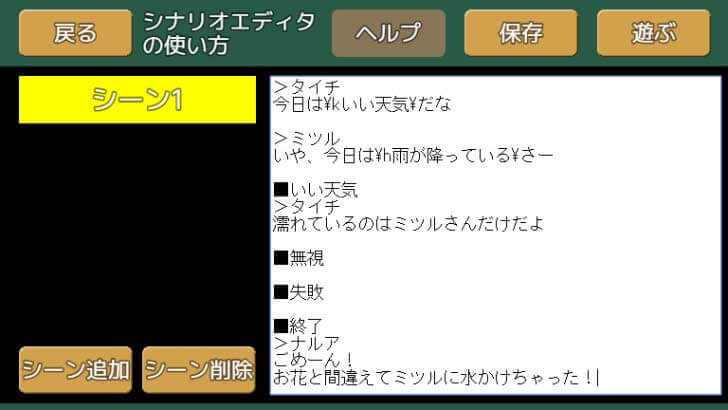シナリオエディタでは自作のシナリオを作成する事ができます。
左側の列は「シーンリスト」です。ここには「シーン1」や「シーン2」といった各シーンが並べられ、遊ぶ時にはここに並べたシーンの順番にシナリオが進行していきます。シーンリスト下部にある「シーン追加」「シーン削除」ボタンを押す事でシーンを増やしたり、減らしたりする事ができます。
編集したいシーンをタッチして選んだら、画面右側のテキストエリアに文章を書き込む事でシナリオを作成できます。シナリオの書き方は以降の項目で説明します。
作ったシナリオは右上の「遊ぶ」ボタンを押すと実際にプレイする事ができます。完成したシナリオは「保存」ボタンを押してセーブしておきましょう。
シーンを分ける必要性について
1つのシーンに全てのシナリオを書くと、後で見直す時に行が長すぎて見づらくなります。また、後述する「コトノハ」による分岐処理は1シーンにつき1回しか設定できません。「コトノハ」を使用する場面では必ずシーンを追加しておきましょう。
キャラクター









会話の作成
まずはキャラクター同士の会話を作成していきましょう。
>タイチ
今日はいい天気だな
上記のように、最初に「>(大なり、不等号)」を入力したら、続けてキャラクター名を入力します。キャラクター名はフルネームでも、名前だけでも、名字だけでもOKです。
キャラクター名を入力したら改行して、喋らせたいセリフを入力していきます。一度に表示できる文章は2行までなのでご注意下さい。
コトノハを入手
先ほどのキャラクターのセリフの一部を「\k」と「\」で囲んでみましょう。
>タイチ
今日は\kいい天気\だな
このように \k と \ で囲んだセリフは「コトノハ」として扱われます。コトノハは後述する「助言」と「反論」のために使用するアイテムのような物です。
「\」記号の入力方法
「\」記号は表示する端末やブラウザによっては「¥(円マーク)」だったり「\(バックスラッシュ)」だったりするかもしれません。パソコンのキーボードで言えば、一番右下のひらがな「ろ」が書かれたキーを押すと入力できます。
キニナル発言で「助言」と「反論」
続いて、コトノハを使用するための「キニナル発言」を作ってみましょう。
>ミツル
いや、今日は\h雨が降っている\さー
コトノハと同じように「\」記号で囲むのですが、今回は使用するアルファベットが変わり、「\j」と「\h」の2種類になります。
\j と \ で囲んだセリフは緑色になり、「助言」できる発言として扱われます。この発言に対してコトノハを使用すると、発言をしたキャラクターの価値が上がります。
\h と \ で囲んだセリフは赤色になり、「反論」できる発言として扱われます。 この発言に対してコトノハを使用すると、発言をしたキャラクターの価値が下がります。
「助言」か「反論」のどちらかの発言を設定したら、その後に続けて分岐処理を書いていきましょう。
コトノハ使用による分岐
キニナル発言に対してコトノハを使用した場合、その後の展開を3種類のパターンに分ける事ができます。
- コトノハを使用して成功した時
- コトノハを使わなかった時
- 関係の無いコトノハを使用した時
コトノハを使用して成功した時
まずは、行の先頭に「■(四角)」を入力し、続けてこの発言に対して使用可能なコトノハを記述します。
■いい天気
これで、先ほど手に入れた「いい天気」というコトノハを使用して成功した時の会話を書く事ができるようになりました。実際に書いてみましょう。
■いい天気
>タイチ
濡れているのはミツルさんだけだよ
「雨が降っている」という発言に対して、「いい天気」というコトノハをぶつける事で「反論」するというシナリオができました。
コトノハを使わなかった時
先ほどと同様に、発言に対して何もしなかった時のシナリオを書く事もできます
■無視
>ミツル
タイチー、無視しないでほしいさー
無視した時の展開を用意する必要が無ければ省略してもOKです。
関係の無いコトノハを使用した時
発言に対して適切なコトノハを使用できず失敗した時のシナリオを書く事もできます。コトノハの使用に失敗すると、主人公の価値が下がります。
■失敗
>ミツル
意味の分からない事を言わないでほしいさー
失敗した時の展開を用意する必要が無ければ省略してもOKです。
コトノハ分岐の終了
上記3種類の設定が終わったら、最後に「■終了」と記入しましょう。これを書き忘れると保存やテストプレイができません。
■終了
ここまでの説明の通りに入力していくと、以下の画像のようなシナリオが完成します。
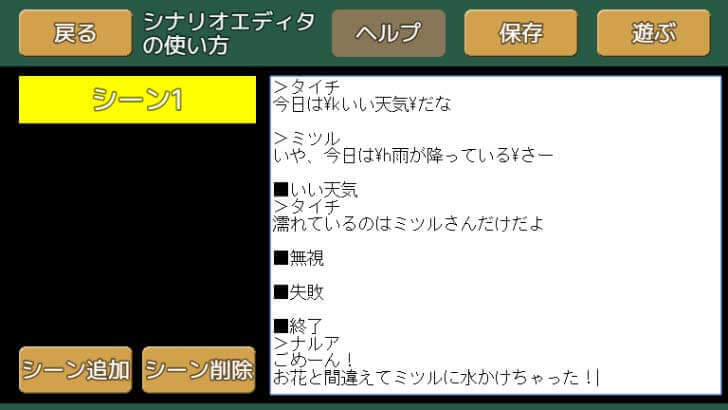
お疲れ様でした。これで基本的なシナリオが作成できます。次の項目からは、ちょっとした小技を紹介していきます。
「価値アップ」と「ダメージ」
キニナル発言にコトノハをぶつける事で価値が上がったり下がったりしますが、そうではなく、会話の流れの中でいきなり価値を上下させたい時があると思います。そんな時は以下のコマンドを入力してみましょう。
@価値アップ
@ダメージ
これで、表示されているキャラクターに無理矢理ダメージを与えたり、価値を上げる事ができます。
また、次のように書く事で指定のキャラクターに切り替えてダメージを与える事もできます。
@価値アップ:ミツル
@ダメージ:コハル
「背景」画像を変更する
「@背景:」コマンドを入力する事で、シナリオの途中で背景画像を以下のように変更する事ができます。
@背景:取引所
@背景:砂漠
@背景:海
@背景:森
@背景:町
@背景:部屋
少し間をあける「ウェイト」
キャラクターが喋った後に少しだけ何も起こらない「間」をとりたい時があると思います。そんな時は以下のコマンドを入力すると、「0.5秒間」会話を止める事ができます 。
@ウェイト